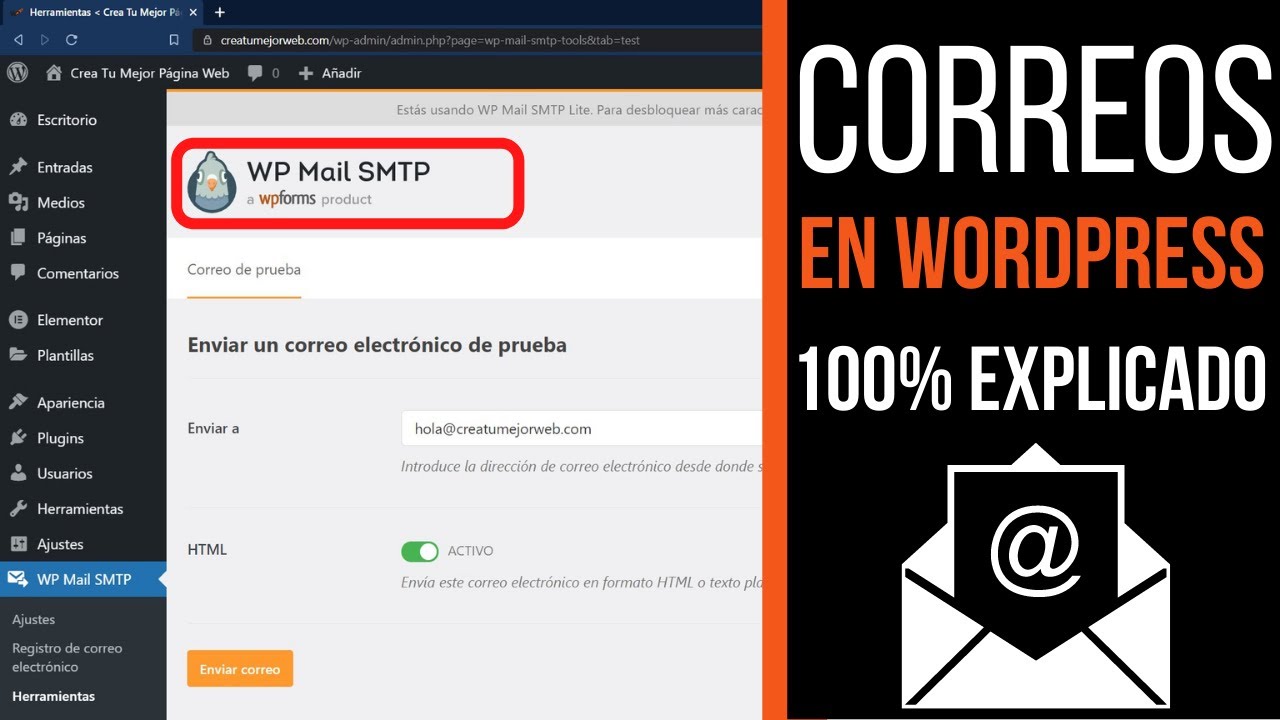
Si acabas de crear tu sitio web en WordPress y quieres configurar tu correo electrónico para poder recibir y enviar mensajes desde tu propio dominio, estás en el lugar adecuado. En este tutorial te explicaremos paso a paso cómo configurar el email en WordPress de manera sencilla y rápida. Con esta guía podrás configurar tu correo electrónico en WordPress sin necesidad de ser un experto en tecnología. ¡Empecemos!
Optimiza la comunicación en tu sitio con la integración de correo electrónico en WordPress
La comunicación es fundamental en cualquier sitio web, y una de las formas más eficaces de mantener a tus visitantes informados es a través del correo electrónico. En WordPress, la integración de correo electrónico es muy sencilla y te permitirá llegar a tus usuarios de una manera más directa y personalizada.
Para configurar el email en WordPress, lo primero que debes hacer es instalar un plugin de correo electrónico. Uno de los más populares y fáciles de usar es WP Mail SMTP. Con este plugin, podrás enviar correos electrónicos a través de tu servidor de correo electrónico preferido, como Gmail o Yahoo.
Una vez que hayas instalado el plugin, deberás configurar la cuenta de correo electrónico que utilizarás para enviar los correos. Esto se hace desde la sección de ajustes del plugin, donde deberás introducir el nombre de usuario y la contraseña de tu cuenta. También podrás configurar otras opciones, como el tipo de servidor y el puerto utilizado para enviar los correos.
Una vez que hayas configurado tu cuenta de correo electrónico, podrás empezar a utilizarla en tu sitio web. Por ejemplo, podrás enviar correos de confirmación de suscripción a tus usuarios, notificaciones de nuevos comentarios o incluso boletines informativos con las últimas novedades de tu sitio.
Con un plugin como WP Mail SMTP, configurar el email en WordPress es muy sencillo y no requiere conocimientos técnicos avanzados.
Optimiza la entrega de correo electrónico en WordPress: Configuración de SMTP con Gmail
Uno de los aspectos más importantes al crear un sitio web en WordPress es configurar el correo electrónico para que los usuarios puedan contactar contigo y recibir notificaciones importantes. Sin embargo, la entrega de correo electrónico puede ser un problema si no se configura correctamente. En este artículo, te explicaremos cómo configurar SMTP con Gmail para optimizar la entrega de correo electrónico en WordPress.
¿Qué es SMTP?
SMTP (Simple Mail Transfer Protocol) es un protocolo de comunicación que permite el envío de correo electrónico de un servidor a otro. En términos simples, es la forma en que los correos electrónicos se envían desde tu sitio web a los servidores de correo electrónico de destino.
¿Por qué necesitas SMTP?
La mayoría de los servidores de alojamiento web tienen limitaciones en cuanto a la cantidad de correos electrónicos que se pueden enviar por hora. Además, los correos electrónicos enviados desde el servidor de alojamiento web pueden ser marcados como spam por los servidores de correo electrónico de destino. Al utilizar SMTP, los correos electrónicos se envían desde un servidor de correo electrónico de confianza (en este caso, Gmail) y no desde el servidor de alojamiento web, lo que aumenta la probabilidad de que los correos electrónicos sean entregados correctamente y no sean marcados como spam.
¿Cómo configurar SMTP con Gmail en WordPress?
Antes de comenzar, asegúrate de tener una cuenta de Gmail activa y que hayas habilitado la opción «Acceso de aplicaciones menos seguras». Para hacerlo, ve a tu cuenta de Gmail, selecciona «Seguridad» y habilita la opción «Acceso de aplicaciones menos seguras».
Una vez que hayas hecho esto, sigue los siguientes pasos:
1. Descarga y activa el plugin «WP Mail SMTP» en tu sitio web de WordPress.
2. Ve a la pestaña «Configuración» del plugin y selecciona la opción «SMTP».
3. Ingresa la dirección de correo electrónico que deseas utilizar como remitente y el nombre que deseas que aparezca en el campo «Nombre del remitente».
4. En el campo «Servidor SMTP», ingresa «smtp.gmail.com».
5. En el campo «Puerto SMTP», ingresa «465».
6. En el campo «Tipo de cifrado SMTP», selecciona «SSL».
7. Ingresa tu dirección de correo electrónico de Gmail en el campo «Nombre de usuario SMTP» y la contraseña correspondiente en el campo «Contraseña SMTP».
8. Haz clic en el botón «Guardar configuración».
9. Envía una prueba de correo electrónico para asegurarte de que todo esté funcionando correctamente.
Conclusión
Configurar SMTP con Gmail en WordPress es una forma efectiva de optimizar la entrega de correo electrónico y aumentar la probabilidad de que los correos electrónicos sean entregados correctamente y no sean marcados como spam. Sigue los pasos mencionados anteriormente para configurar SMTP con Gmail en tu sitio web de WordPress y asegúrate de que los correos electrónicos se entreguen correctamente.
Optimiza la entrega de correos electrónicos con WP mail SMTP» en un artículo que habla sobre cómo mejorar la comunicación en línea.
Si tienes un sitio web en WordPress, es probable que también estés usando el correo electrónico para comunicarte con tus clientes, lectores o seguidores. Sin embargo, a veces los correos electrónicos no llegan a su destino o terminan en la carpeta de correo no deseado. Esto puede ser frustrante para ti y para tus destinatarios, ya que puede significar que se pierden oportunidades importantes de comunicación.
Para evitar esto, es importante que optimices la entrega de correos electrónicos. Una forma de hacerlo es utilizando WP mail SMTP, un plugin de WordPress que te permite enviar correos electrónicos a través de un servidor SMTP externo en lugar de utilizar el servidor de correo predeterminado de tu sitio web.
WP mail SMTP es fácil de configurar y te permite personalizar la configuración de correo electrónico para asegurarte de que tus correos electrónicos lleguen a su destino. Además, también te permite realizar un seguimiento de los correos electrónicos enviados y recibir notificaciones de errores o fallas en la entrega.
Para configurar WP mail SMTP, simplemente instala el plugin en tu sitio web de WordPress y sigue los pasos de configuración. Puedes elegir entre diferentes proveedores de correo electrónico, como Gmail, Yahoo o Outlook, dependiendo de tus necesidades. También puedes personalizar la dirección de correo electrónico desde la que se envían los correos electrónicos y agregar una firma personalizada.
WP mail SMTP es una herramienta útil para lograr esto y te permitirá enviar correos electrónicos de manera más efectiva y eficiente. Si aún no lo has hecho, te invitamos a probarlo y ver los resultados por ti mismo.
Optimizando la comunicación con tus clientes: Cómo personalizar el formulario de contacto en WordPress
Si tienes un sitio web en WordPress, es importante que optimices la comunicación con tus clientes. Una de las formas más efectivas de hacerlo es personalizando el formulario de contacto.
La mayoría de los temas de WordPress incluyen un formulario de contacto por defecto, pero si quieres que sea más efectivo, puedes personalizarlo. En este artículo te enseñaremos cómo hacerlo.
En primer lugar, debes instalar un plugin de formulario de contacto en WordPress. Hay muchos plugins disponibles, pero uno de los más populares es Contact Form 7.
Una vez que hayas instalado el plugin, puedes personalizar el formulario de contacto. Puedes agregar campos adicionales, cambiar el diseño del formulario y agregar mensajes de agradecimiento.
Es importante que el formulario sea fácil de completar para tus clientes. Asegúrate de que los campos sean claros y concisos, y que no pidas información innecesaria.
También puedes personalizar el correo electrónico que recibes cuando alguien completa el formulario. Puedes agregar campos personalizados, como el nombre del cliente o el producto en el que está interesado.
Instala un plugin de formulario de contacto y personaliza el formulario para que sea fácil de completar y útil para tus clientes.
¡Prueba personalizar tu formulario de contacto hoy!
